1、选择新建项目,进入到了下一个设置窗口,选择文件的储存位置,再给文件命个名字,点击确定进入到新建序列窗口,有效预置选择DV — PAL宽银幕48KHz,右边显示的则是对应的信息。序列名称可以改也可以保持默认,最后点击确定即可进入到视频加滚动字幕软件的操作界面了。
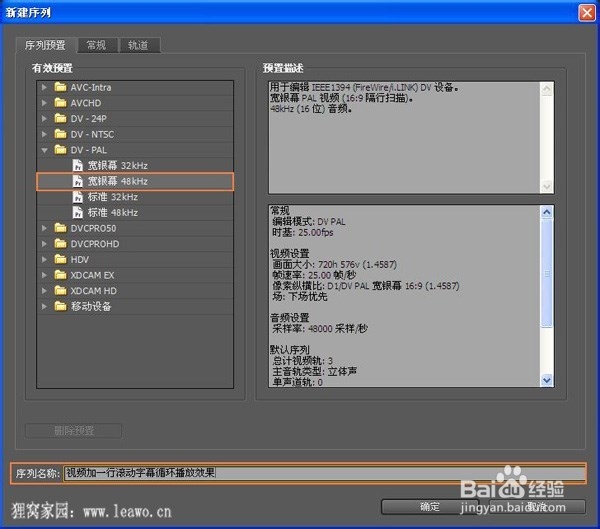
3、用鼠标把素材文件用拖拽的方式添加到视频1轨道上,因为只有把文件添加到了视频轨道上才可以对其进行编辑。

4、现在就可以制作字幕,点击主菜单栏上面的字幕 — 新建字幕 — 默认滚动字幕,然后确定,确定之后就进入到字幕的编辑窗口,在屏幕上点击一下即可输入文字,在右边可以设置字体的样式、大小、颜色等属性,设置完成之后按住Ctrl键即可移动字幕的位置。我们把字幕移动到右下角,不过要保证字幕在字面安全框内显示。

6、制作好的字幕就在项目面板上面了,用鼠标把字幕拖拽到视频2轨道上,并放在合适的位置,按空格键浏览一下字幕滚动的速度,如果觉得速度太快了,那么可以把鼠标移动到字幕的后面,往右拖动,字幕条就会变长,也就是时间变长,那么字幕滚动的速度就变慢了,只要合适就行,或者是选中字幕,右键选择速度/持续时间,再输入需要的时间长度。

